Varat izmantot īsinājumtaustiņus, lai sadalītu ekrānu
- Sadalīts ekrāns ļauj strādāt ar vairākiem logiem blakus, tos neaizverot.
- Izmantojot Snap Assist funkciju operētājsistēmā Windows 10, varat viegli sadalīt ekrānu, izmantojot īsinājumtaustiņus.
- Varat sadalīt ekrānu, izmantojot virsraksta joslu un uzdevumu skatu un fiksēšanas palīgu operētājsistēmā Windows 10.
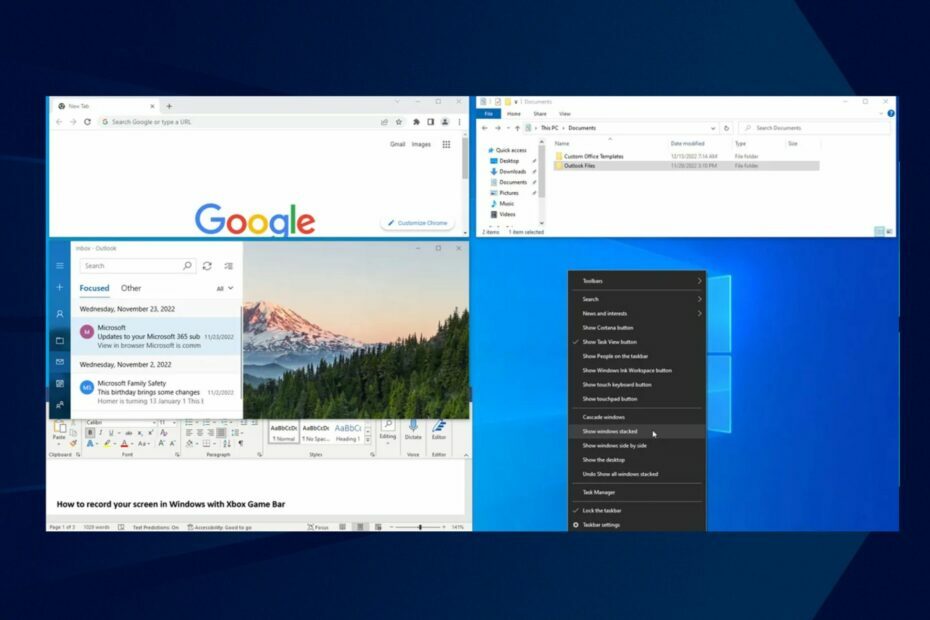
XINSTALĒT, NOklikšķinot uz LEJUPIELĀDES FAILA
- Lejupielādēt DriverFix (pārbaudīts lejupielādes fails).
- Klikšķis Sākt skenēšanu lai atrastu visus problemātiskos draiverus.
- Klikšķis Atjauniniet draiverus lai iegūtu jaunas versijas un izvairītos no sistēmas darbības traucējumiem.
- DriverFix ir lejupielādējis 0 lasītāji šomēnes.
Sadalītā ekrāna funkcija datorā ļauj projicēt vairākus kadrus vienā ekrānā, netraucējot viens otram. Diemžēl daudzi lietotāji sūdzas par to, ka nezina, kā izmantot šo funkciju.
Šajā rakstā tiks parādīts, kā sadalīt ekrānu operētājsistēmā Windows 10. Varat arī pārbaudīt mūsu pārskatu par labākajiem un pārbaudītākajiem dalītā ekrāna programmatūra tu vari izmantot.
Vai es varu sadalīt sistēmas ekrānu, izmantojot īsinājumtaustiņus?
Jā, varat sadalīt ekrānu operētājsistēmā Windows 10, izmantojot īsinājumtaustiņus. Operētājsistēmā Windows 10 ir funkcija Snap Assist, kas lietotājiem ļauj sakārtot logus blakus. Tālāk ir norādīti īsinājumtaustiņi, kurus varat izmantot, lai sadalītu ekrānu.
- Lai nofiksētu/novietotu logu pa kreisi – Kamēr vēlaties piespiest logu, turiet Windows taustiņu un nospiediet Pa kreisi bultiņas taustiņš. Logs tiks novietots ekrāna kreisajā pusē.
- Lai aizvērtu logu pa labi – Atlasiet logu, kuru vēlaties nofiksēt, turiet nospiestu Windows taustiņu un nospiediet Pa labi bultiņas taustiņš. Logs to novietos ekrāna labajā pusē.
- Lai uzvilktu logu uz augšu – Ja vēlaties palielināt logu vertikāli, turiet Windows taustiņu un nospiediet Uz augšu bultiņas taustiņš. Logs tiks paplašināts, lai vertikāli aizpildītu visu ekrānu.
- Lai atjaunotu logu – Lai atjaunotu logu tā sākotnējā izmērā pēc nofiksēšanas, turiet nospiestu Windows taustiņu un nospiediet Pa kreisi vai Pa labi bulttaustiņu atkarībā no tā, kurā pusē tas ir piestiprināts. Tas atgriezīs logu tā iepriekšējā izmērā.
- Lai pārslēgtos starp reģistrētajām Windows – Ja esat aizvēris vairākus logus, varat pārslēgties starp tiem, izmantojot Windows atslēga un Pa kreisi vai Pa labi bultiņas taustiņš. Nospiežot kreiso vai labo bulttaustiņu, tiks pārvietoti atvērtie logi.
Šie īsinājumtaustiņi ļauj ātri sadalīt ekrānu un strādāt ar vairākiem logiem blakus. Turklāt tas var uzlabot jūsu produktivitāti un daudzuzdevumu iespējas jūsu datorā.
Kā es varu sadalīt ekrānu operētājsistēmā Windows 10?
1. Izmantojot virsraksta joslu
- Atveriet pirmo logu, kuru vēlaties parādīt vienā ekrāna pusē. Noklikšķiniet un turiet loga virsrakstjoslu.
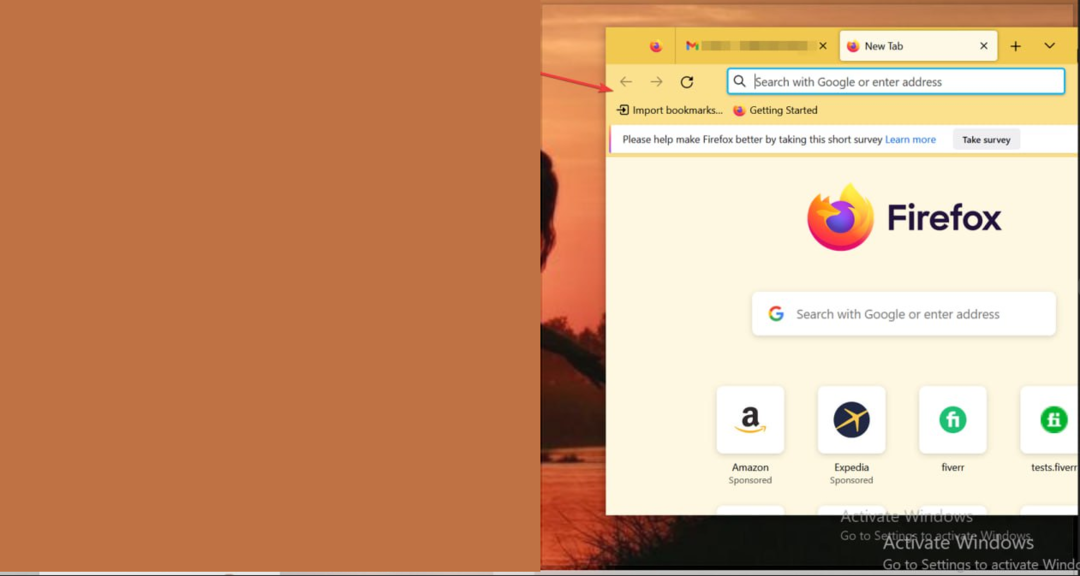
- Velciet logu uz ekrāna kreiso vai labo pusi, līdz kursors sasniedz malu. Jūs redzēsit kontūru, kas norāda, kur tiks atvērts logs.
- Atlaidiet peles pogu, lai nofiksētu logu attiecīgajā ekrāna pusē.
- Atveriet otro logu, kuru vēlaties parādīt ekrāna otrā pusē.
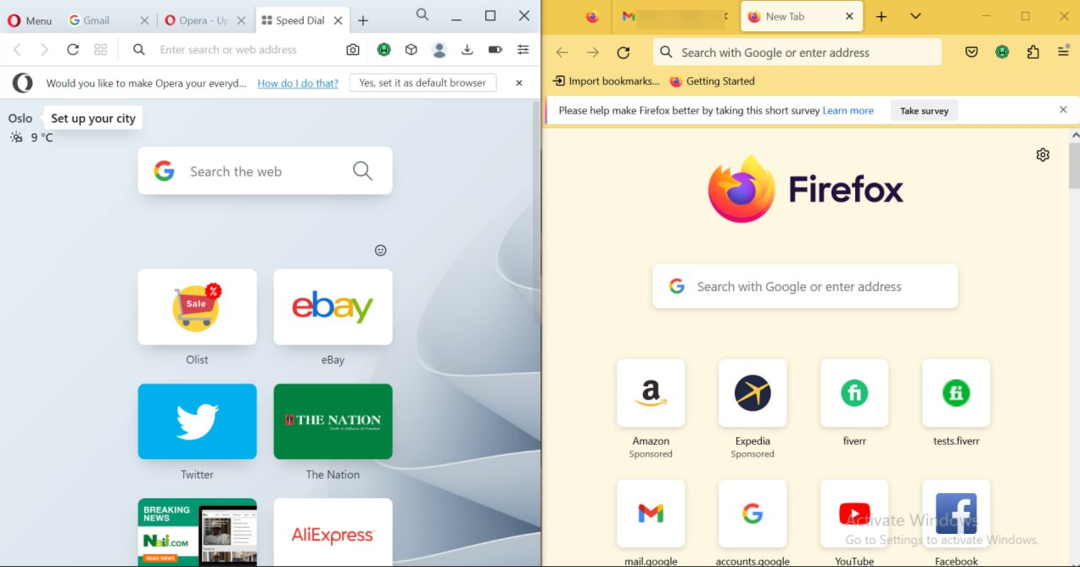
- Velciet otro logu uz pretējo ekrāna pusi, un tas automātiski nofiksēsies vietā.
- Alternatīvi, vienkārši atlasiet vienu no pieejamajiem logiem, un tas automātiski aizpildīs otru ekrāna pusi.
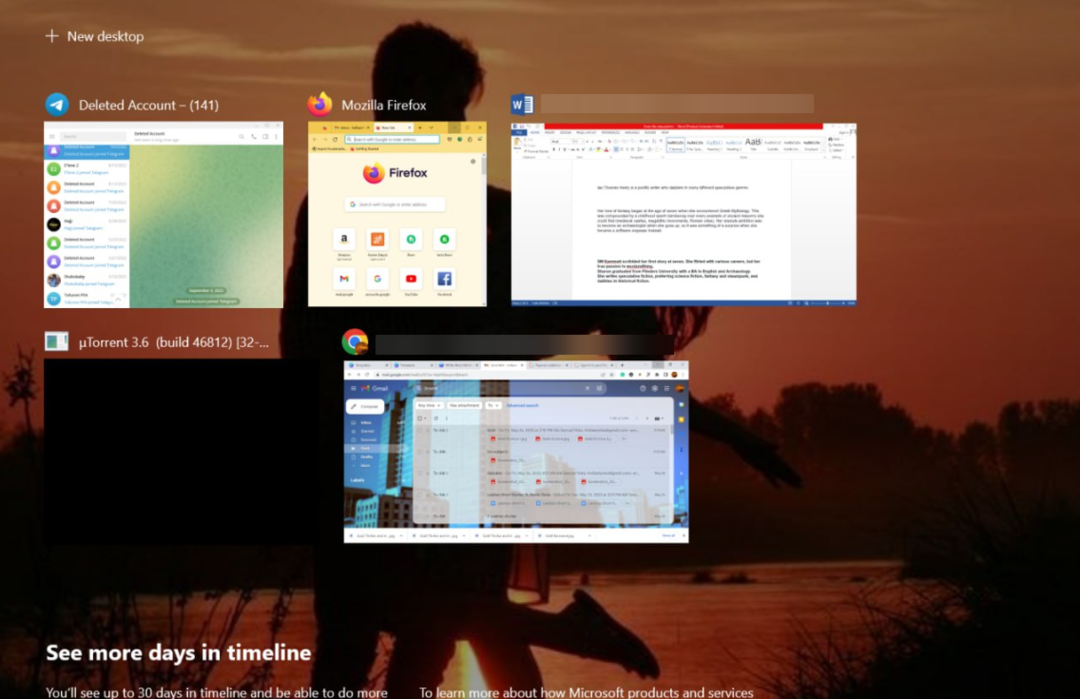
Atcerieties, ka varat sadalīt ekrānu ceturtdaļās, veicot tās pašas darbības. Ja rodas problēmas, pārbaudiet, kā rīkoties sadalītais ekrāns nedarbojas savā Windows datorā.
- Kā atzīmēt komentāru ar Patīk programmā Microsoft Word
- Kā pēc noklusējuma atspējot SMB parakstīšanu operētājsistēmā Windows 11
- Kā pilnībā atinstalēt Spotify operētājsistēmā Windows 11
- 7. izpildlaika kļūda: trūkst atmiņas [Labot]
- Kā pārbaudīt un pielāgot mikrofonu operētājsistēmā Windows 10
2. Izmantojot īsinājumtaustiņus
- Atveriet pirmo logu/lietojumprogrammu, kuru vēlaties parādīt vienā ekrāna pusē.
- Nospiediet Windows taustiņš + Pa kreisi bulttaustiņš, lai pabīdītu logu uz kreiso pusi.
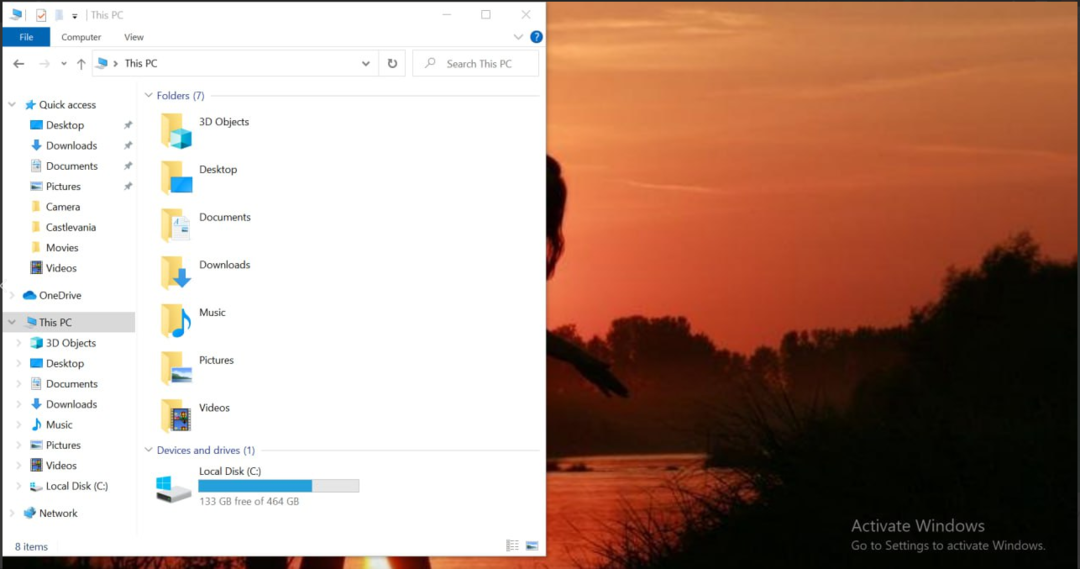
- Atveriet otrais logs/lietojumprogramma kuru vēlaties parādīt ekrāna otrā pusē.
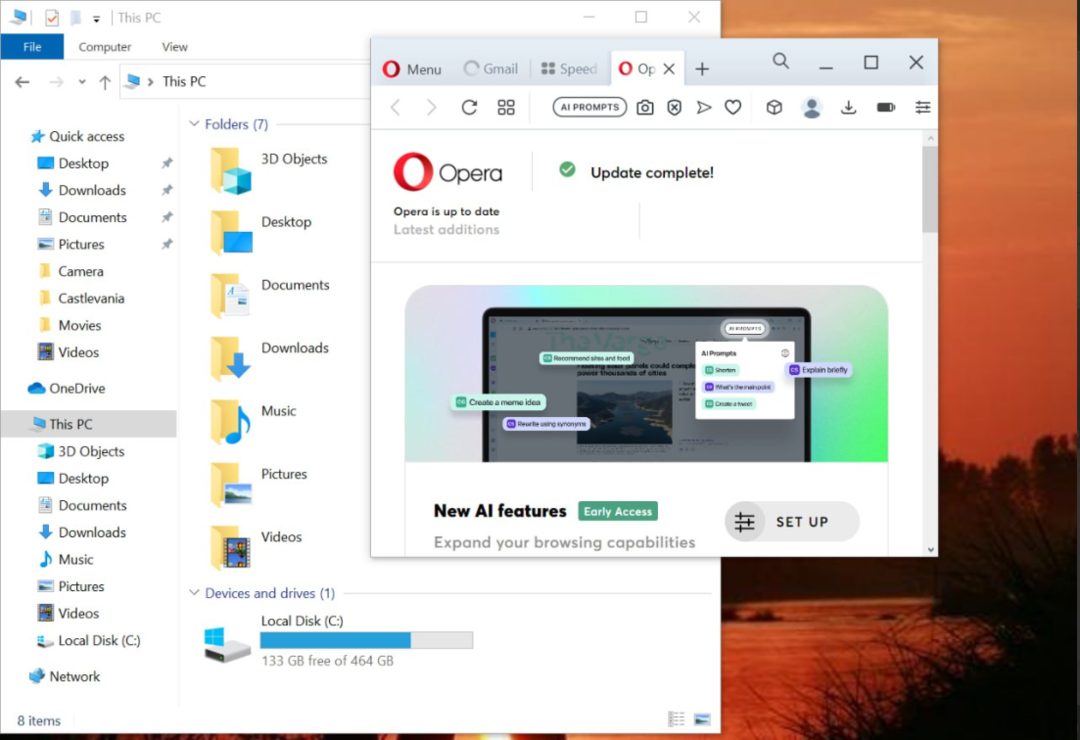
- Nospiediet Windows taustiņš + Pa labi bulttaustiņu, lai pagrieztu logu labajā pusē.
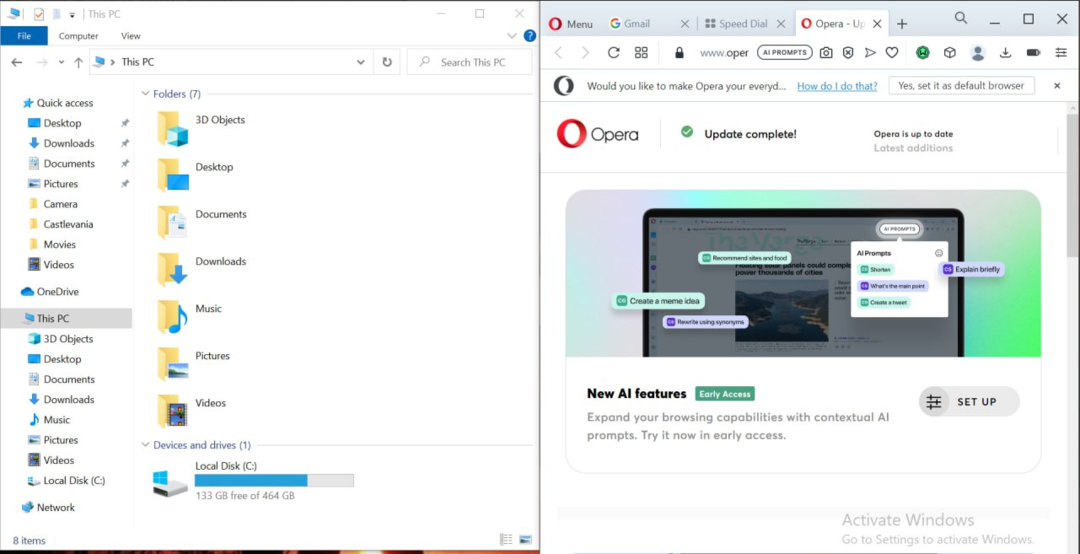
Šīs darbības ļauj sadalīt ekrānu un strādāt ar vairākiem logiem blakus, atvieglojot vairāku uzdevumu veikšanu un palielinot produktivitāti.
Visbeidzot, mums ir visaptverošs ceļvedis par to, kā to izdarīt sadalīts ekrāns portreta režīmā Windows datoros. Varat arī izlasīt detalizētas darbības, kā to izdarīt sadalīts ekrāns operētājsistēmā Windows 11.
Ja jums ir papildu jautājumi vai ieteikumi, lūdzu, atstājiet tos šeit komentāru sadaļā.
Vai joprojām ir problēmas? Labojiet tos, izmantojot šo rīku:
SPONSORĒTS
Dažas ar draiveri saistītas problēmas var atrisināt ātrāk, izmantojot īpašu rīku. Ja jums joprojām ir problēmas ar draiveriem, vienkārši lejupielādējiet DriverFix un iedarbiniet to ar dažiem klikšķiem. Pēc tam ļaujiet tai pārņemt un nekavējoties izlabojiet visas jūsu kļūdas!


